AI钢笔工具使用方法
设·集合小编 发布时间:2023-02-14 17:34:20 629次最后更新:2024-03-08 10:26:35
钢笔工具在AI中使用的频率也很高,但部分小伙伴还不知道该如何去使用钢笔工具,那么下面就使用钢笔工具来画一些路径,然后对其进行编辑以作为演示,希望本文内容能帮助到大家。
工具/软件
电脑型号:联想(Lenovo)天逸510S; 系统版本:Windows7; 软件版本:AI CS6
方法/步骤
第1步
首先打开ai软件,按ctrl n键创建一个空的ai文件,取名叫"ai钢笔工具",如图所示;
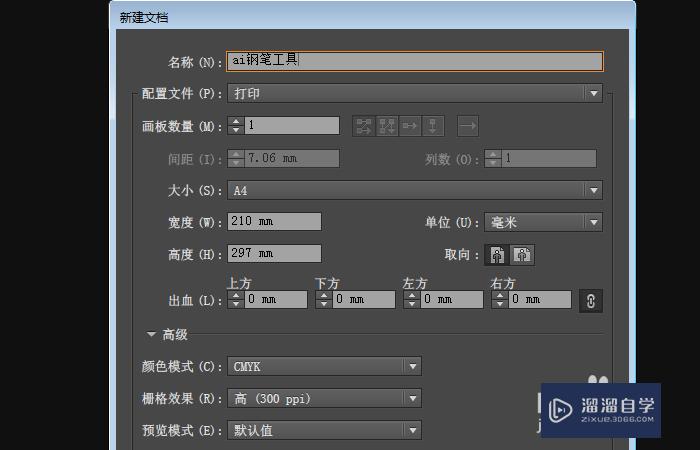
第2步
点击确定之后,我们在工具栏找到"钢笔工具",快捷键是字母"P",如图所示;
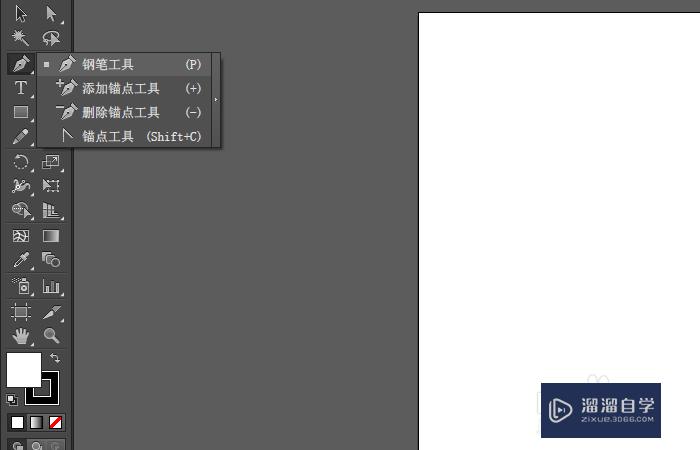
第3步
然后,我们在画板上即可点击画线(这里我们鼠标点击之后立刻松开),即可画出一个多边形,如图所示;
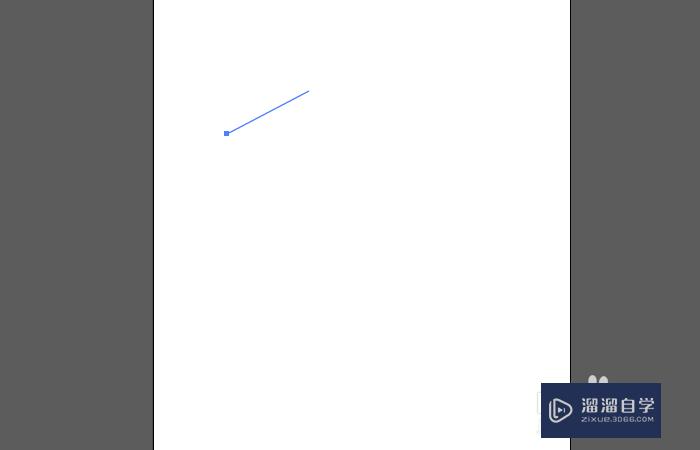

第4步
下面我们再画一个图形,在画板上点击一下,点击第二下的时候同时按shift键,即可画出直线,如图所示;

第5步
按照此方法我们可以画出直角三角形,如图所示;
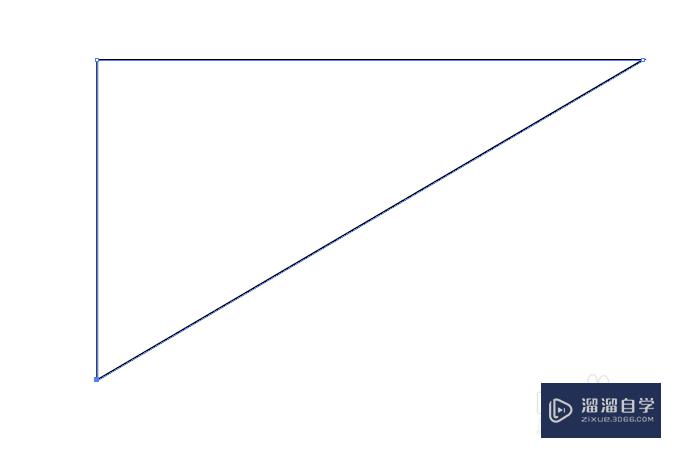
第6步
我们再重新画一个图,在画板上点击一下,点击第二个点的时候(按住鼠标左键拖动),即可画出曲线,如图所示;
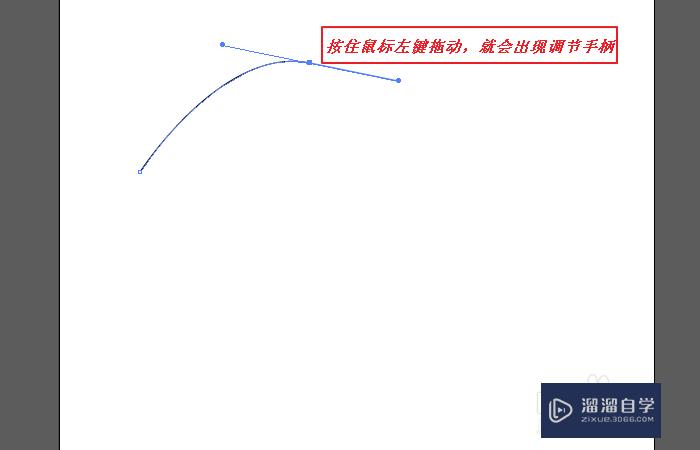

第7步
对于画好的路径,我们可以通过增加瞄点工具(快捷是" "),或者删除瞄点工具(快捷是"-")来进行编辑,如图所示;




第8步
我们还可以通过瞄点工具(快捷键shift C)来调节,使曲线更加平滑,如图所示;


温馨提示
好了,以上就是“AI钢笔工具使用方法”这篇文章全部内容了,小编已经全部分享给大家了,还不会的小伙伴们多看几次哦!最后,希望小编今天分享的文章能帮助到各位小伙伴,喜欢的朋友记得点赞或者转发哦!
- 上一篇:用SAI如何画直线操作教程
- 下一篇:AI软件怎么绘制三角形/多边形?
相关文章
广告位


评论列表